'>
常に重要です Acerタッチパッドドライバーを最新の状態に保つ タッチパッドが正しく機能していることを確認し、次のような一般的なタッチパッドの問題を防止します スクロールが機能しない 。この投稿では、を更新する2つの簡単な方法を紹介します Acerタッチパッドドライバー 。
更新するには WindowsのAcerタッチパッドドライバー 10
オプション1:Acerタッチパッドドライバーを自動的に更新する(推奨)
Acerタッチパッドドライバーを手動で更新する時間、忍耐力、またはコンピュータースキルがない場合は、次のコマンドを使用して自動的に更新できます。 ドライバーが簡単 。
Driver Easyはシステムを自動的に認識し、適切なドライバーを見つけます。コンピューターが実行しているシステムを正確に知る必要はありません。間違ったドライバーをダウンロードしてインストールするリスクもありません。また、インストール時に間違いを心配する必要もありません。 DriverEasyはそれをすべて処理します。
いずれかの方法でドライバーを自動的に更新できます 自由 または プロバージョン ドライバーの簡単。しかし、Proバージョンでは、2回クリックするだけです(完全なサポートと30日間の返金保証が受けられます)。
1) ダウンロード とインストール ドライバーが簡単 。
2)実行 ドライバーが簡単 をクリックします 今スキャンして ボタン。 Driver Easyは、コンピューターをスキャンして、問題のあるドライバーを検出します。

3)クリック すべて更新 の正しいバージョンを自動的にダウンロードしてインストールする すべて システムに不足している、または古くなっているドライバー(これには、 プロバージョン – [すべて更新]をクリックすると、アップグレードするように求められます)。
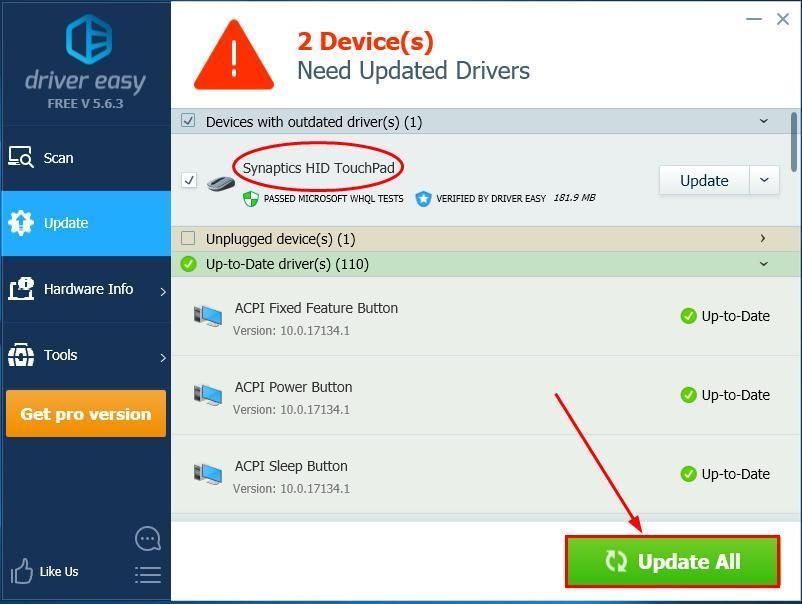
4)完了したら、変更を有効にするためにコンピューターを再起動します。
オプション2:Acerタッチパッドドライバーを手動で更新する
間違ったドライバをダウンロードしたり、間違ってインストールしたりすると、PCの安定性が損なわれ、システム全体がクラッシュすることさえあります。だからあなた自身の危険で進んでください。Acerタッチパッドドライバーを手動で更新する方法は次のとおりです。
- に移動 Acerの公式ウェブサイト 、クリック ドライバーとマニュアル の中に サポート セクション。
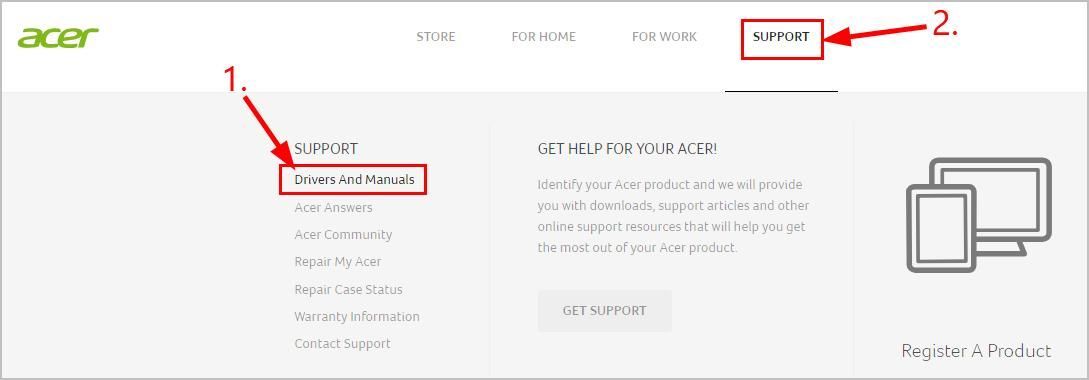
- 入る デバイスのシリアル番号、SNIDまたはモデル番号 をクリックします 見つける 結果を検索します。
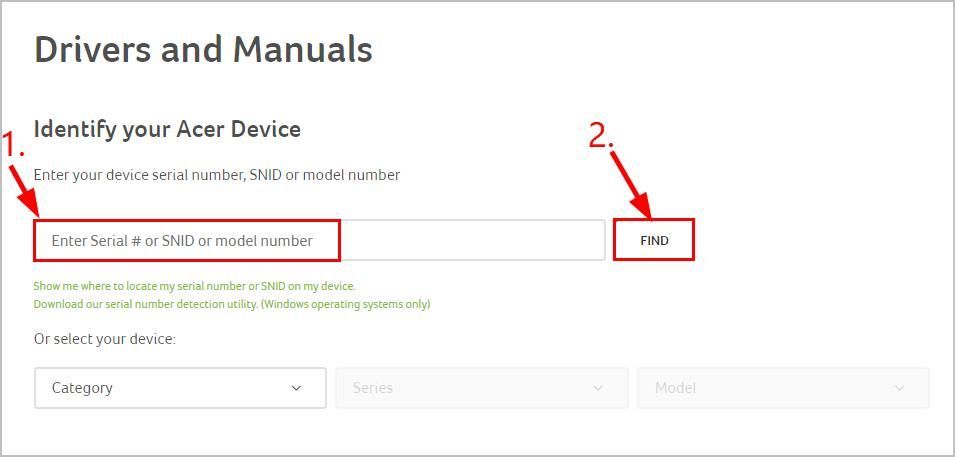
- モニター用の正しく最新のドライバーをコンピューターにダウンロードします。
ダウンロードするドライバーがWindowsシステムのバリアントに適していることを確認してください。コンピューターで実行されているシステム(Windows 7、8、10、32ビットまたは64ビットバージョンなど)を知っておく必要があります。 - ダウンロードしたファイルを開き、画面の指示に従ってコンピューターにインストールします。
- 変更を有効にするには、Acerコンピューターを再起動します。
おめでとうございます–あなたはすでに最新のものを持っています Acerタッチパッドドライバー Acerラップトップにインストールされています。ご質問、アイデア、提案がございましたら、コメントでお知らせください。読んでくれてありがとう!
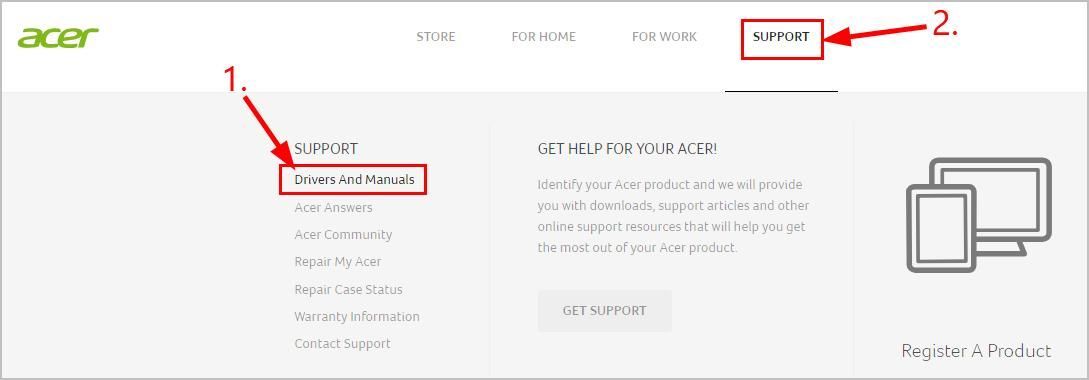
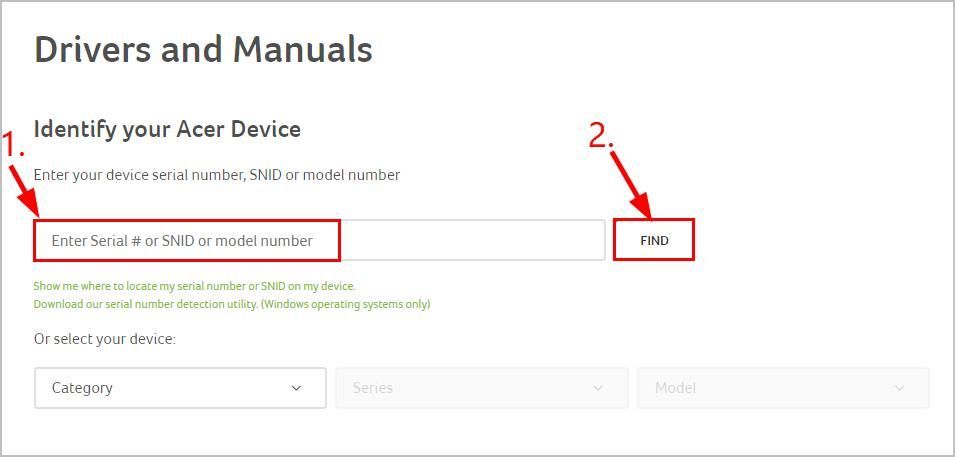






![[解決済み] NieR:レプリカントクラッシュ](https://letmeknow.ch/img/knowledge/41/nier-replicant-crashing.jpg)